小程序 - 基础加强
自定义组件
自定义组件 - 组件的创建与引用
1. 创建组件
① 在项目的根目录中,鼠标右键,创建 components -> test 文件夹 ② 在新建的 components -> test 文件夹上,鼠标右键,点击“新建 Component” ③ 键入组件的名称之后回车,会自动生成组件对应的 4 个文件,后缀名分别为 .js,.json, .wxml 和 .wxss 注意:为了保证目录结构的清晰,建议把不同的组件,存放到单独目录中,例如:
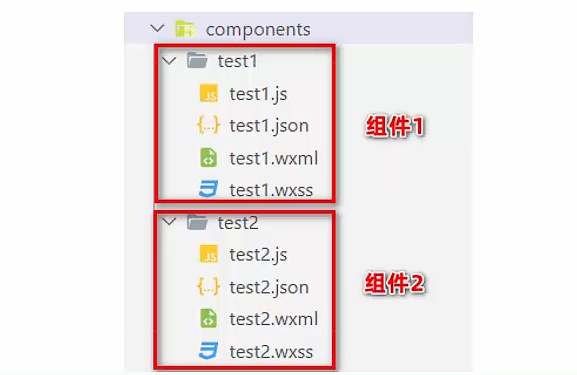
2.引用 组件
组件的引用方式分为“局部引用”和“全局引用”,顾名思义: 局部引用:组件只能在当前被引用的页面内使用 全局引用:组件可以在每个小程序页面中使用
3.局部引用组件
在页面的 .json 配置文件中引用组件的方式,叫做“局部引用”。示例代码如下 :
//在页面的.json文件中,引入组件
{
"usingComponents":
"my-test1":"/components/test1/test1"//键值对(名称:路径)
}//在页面的.wxml文件中,使用组件
<my-test1></my-test1>4.全局引用
在 app.json 全局配置文件中引用组件的方式,叫做“全局引用”。示例代码如下:
//在app.json文件中,引入组件
{
"pages":[/*省略不必要的代码*/],
"window":{/*省略不必要的代码*/},
"usingComponents":{
"my-test2":"/components/test2/test2"
}
}//在页面的.wxml文件中,使用组件
<my-test2></my-test2>5.全局引用 VS 局部引用
根据组件的使用频率和范围,来选择合适的引用方式: 如果某组件在多个页面中经常被用到,建议进行“全局引用” 如果某组件只在特定的页面中被用到,建议进行“局部引用”
6.组件和页面的区别
从表面来看,组件和页面都是由 .js、.json、.wxml 和 .wxss 这四个文件组成的。但是,组件和页面的 .js 与 .json 文件有明显的不同: 组件的 .json 文件中需要声明 "component": true 属性 组件的 .js 文件中调用的是 Component() 函数 组件的事件处理函数需要定义到 methods 节点中
自定义组件 - 样式
1. 组件样式隔离
默认情况下,自定义组件的样式只对当前组件生效,不会影响到组件之外的 UI 结构,如图所示:
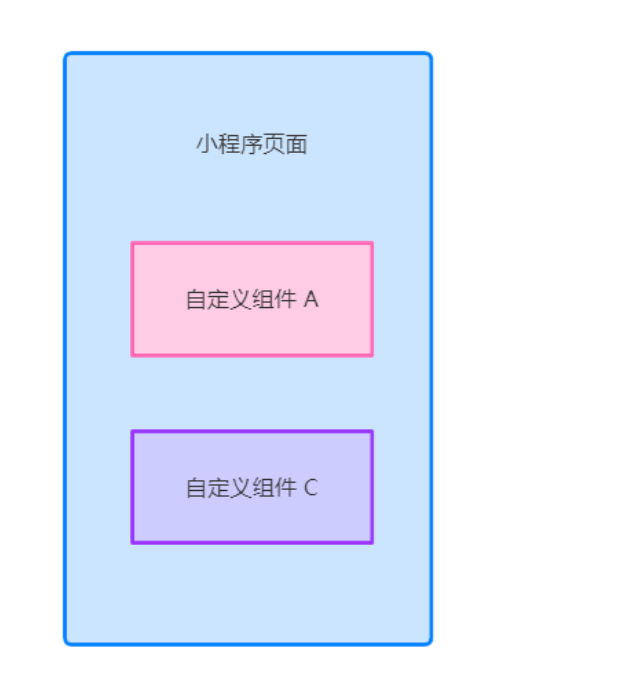
组件 A 的样式不会影响组件 C 的样式 组件 A 的样式不会影响小程序页面的样式 小程序页面的样式不会影响组件 A 和 C 的样式 好处: ① 防止外界的样式影响组件内部的样式 ② 防止组件的样式破坏外界的样式
2. 组件样式隔离的注意点
app.wxss 中的全局样式对组件无效 只有 class 选择器会有样式隔离效果,id 选择器、属性选择器、标签选择器不受样式隔离的影响 建议:在组件和引用组件的页面中建议使用 class 选择器,不要使用 id、属性、标签选择器!
3. 修改组件的样式隔离选项
默认情况下,自定义组件的样式隔离特性能够防止组件内外样式互相干扰的问题。但有时,我们希望在外界能 够控制组件内部的样式,此时,可以通过 styleIsolation 修改组件的样式隔离选项,用法如下:
//在组件的.js文件中新增如下配置
Component (
options:
styleIsolation:'isolated'
)
//或在组件的.json文件中新增如下配置
{
"styleIsolation":"isolated"
}4. styleIsolation 的可选值
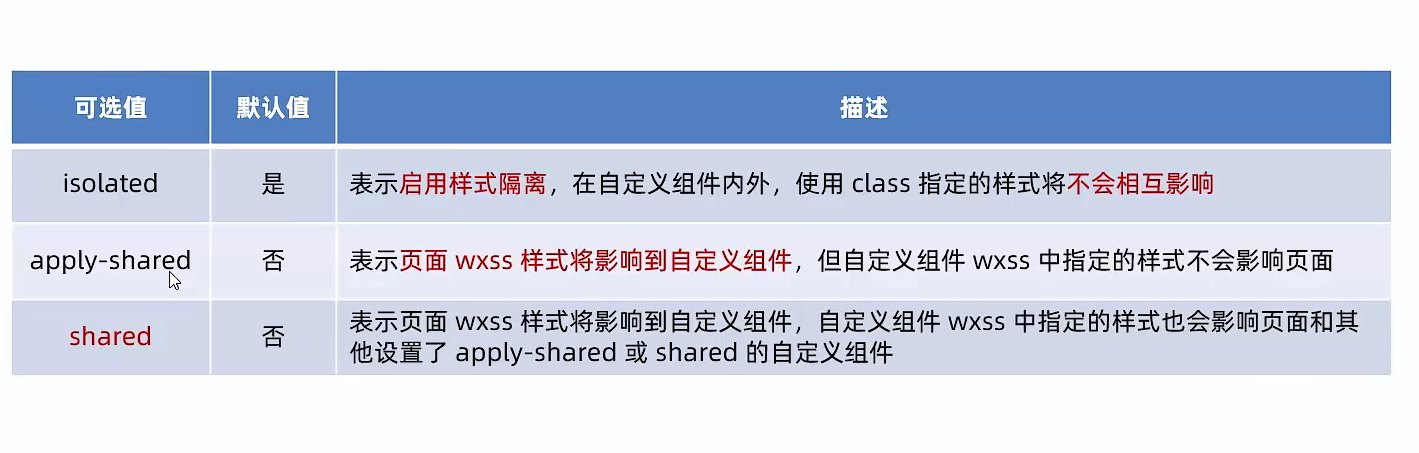
自定义组件 - 数据、方法和属性
1. data 数据
在小程序组件中,用于组件模板渲染的私有数据,需要定义到 data 节点中,示例如下:
// components/text/test.js
Component({
/**
* 组件的初始数据
*/
data: {
count: 0
},
})2. methods 方法
在小程序组件中,事件处理函数和自定义方法需要定义到 methods 节点中,示例代码如下:
methods: {
//点击加一按钮的事件处理函数
addCount(){
this.setData({
count:this.data.count + 1
})
this._showCount()
},
_showCount(){//展示count的值的方法
wx.showToast({
title: 'count是'+this.data.count,
icon:'none'
})
}
}3. properties 属性
在小程序组件中,properties 是组件的对外属性,用来接收外界传递到组件中的数据,示例代码如下 :
Component({
/**
* 组件的属性列表
*/
properties: {
//第一种方式:简化的方式(无法指定默认值)
max:Number,
//第一种方式:完整的的方式(可以指定默认值)
max:{
type:Number,//数据类型
value:10 //默认值为10
}
},
}
//结构文件就可以传递值,如下:
<my-test1 max="9"></my-test1>4.data 和 properties 的区别
在小程序的组件中,properties 属性和 data 数据的用法相同,它们都是可读可写的,只不过: data 更倾向于存储组件的私有数据 properties 更倾向于存储外界传递到组件中的数据
showInfo(){//定义一个按钮点击打印数据的方法
console.log(this.data)
console.log(this.properties)
//上面两行的打印结果是一模一样的
console.log(this.properties===this.data)//结果为true,说明他们是一样的
}5. 使用 setData 修改 properties 的值
由于 data 数据和 properties 属性在本质上没有任何区别,因此 properties 属性的值也可以用于页面渲染, 或使用 setData 为 properties 中的属性重新赋值,示例代码如下:
<-在结构文件中使用->
<view>max的属性值是:{{max}}</view>methods: {
//点击加一按钮的事件处理函数
addCount(){
this.setData({
count:this.data.count + 1,
max:this.properties.max +1//同样可以修改max的值
})
this._showCount()
},
}自定义组件 - 数据监听器
数据监听器用于监听和响应任何属性和数据字段的变化,从而执行特定的操作。它的作用类似于 vue 中的 watch 侦听器。在小程序组件中,数据监听器的基本语法格式如下:
Component({
observers:{
'字段A,字段B':function(字段A的新值,字段B的新值){
//do something
}
}
})2.. 数据监听器的基本用法
ui结构:
//组件的UI结构如下
<view>{{n1}}{{n2}}={{sum}}</view>
<button size="mini"bindtap="addN1">n1</button>
<button size="mini"bindtap="addN2">n2</button> data: {//数值节点
n1:0,
n2:0,
sum:0
}
methods: {
addN1(){//方法节点
this.setData({
n1:this.data.n1+1
})
},
addN2(){
this.setData({
n2:this.data.n2+1
})
}
},
observers:{//监听节点
'n1,n2':function(newn1,newn2){//利用数据监听器获取新值
this.setData({
sum:newn1+newn2//通过监听器自动计算n1+n2
})
}
}3.监听对象属性的变化
数据监听器支持监听对象中单个或多个属性的变化,示例语法如下:
Component({
observers:{
'对象.属性A,对象.属性B':function(属性A的新值,属性B的新值){
//触发此监听器的3种情况:
//【为属性A赋值】使用setData 设置this.data.对象.属性A时触发
//【为属性B赋值】使用setData 设置this.data.对象.属性B时触发
//【直接为对象赋值】使用setData设置this.data.对象 时触发
//do something...
}
}
})4.数据监听案例(色值监听并渲染)
效果:
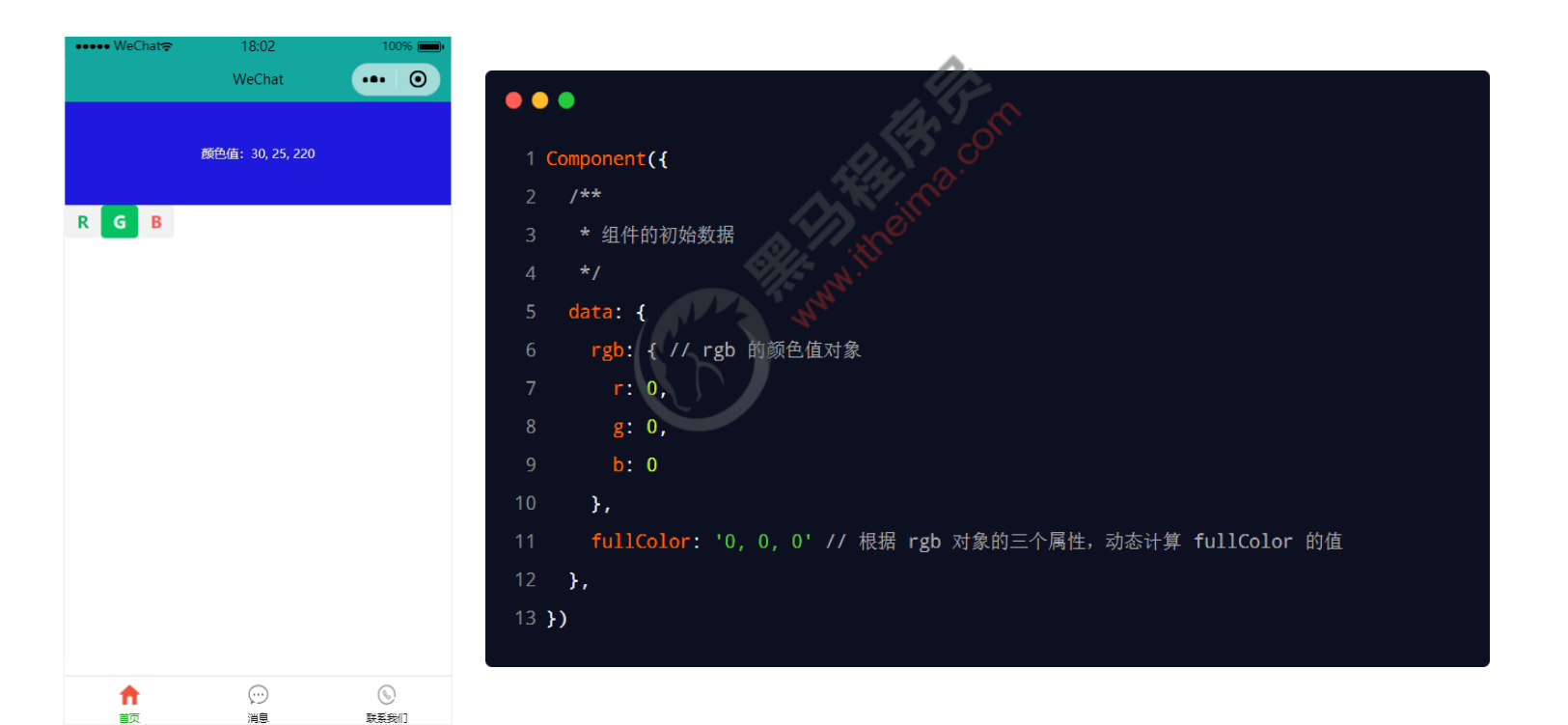
2. 渲染 UI 结构
结构:
<view style="background-color: rgb({{fullcolor}});" class="colorbox">颜色值:{{fullcolor}}</view>
<button size="mini" type="default" bindtap="changeR">R</button>
<button size="mini" type="primary" bindtap="changeG">G</button>
<button size="mini" type="warn" bindtap="changeB">B</button>
<view>{{rgb.r}},{{rgb.g}},{{rgb.b}}</view>样式:
.colorbox{
line-height: 200rpx;
font-size: 24rpx;
color: wheat;
text-shadow: 0rpx 0rpx 2rpx black;
text-align: center;
}3. 定义 button 的事件处理函数
methods: {
changeR(){
this.setData({
'rgb.r':this.data.rgb.r +5 >255 ? 255 :this.data.rgb.r +5
})
},
changeG(){
this.setData({
'rgb.g':this.data.rgb.g +5 >255 ? 255 :this.data.rgb.g +5
})
},
changeB(){
this.setData({
'rgb.b':this.data.rgb.b +5 >255 ? 255 :this.data.rgb.b +5
})
}
}4. 监听对象中指定属性的变化
observers:{
'rgb.r,rgb.g,rgb.b':function(r,g,b){
this.setData({
fullcolor:`${r},${g},${b}`
})
}
}5. 监听对象中所有属性的变化
如果某个对象中需要被监听的属性太多,为了方便,可以使用通配符 ** 来监听对象中所有属性的变化,示例 代码如下:
observers:{
'rgb.**':function(obj){
this.setData({
fullcolor:`${obj.r},${obj.g},${obj.b}`
})
}
}自定义组件 - 纯数据字段
1.什么是纯数据字段
概念:纯数据字段指的是那些不用于界面渲染的 data 字段。 应用场景:例如有些情况下,某些 data 中的字段既不会展示在界面上,也不会传递给其他组件,仅仅在当前 组件内部使用。带有这种特性的 data 字段适合被设置为纯数据字段。 好处:纯数据字段有 助于提升页面更新的性能。
2. 使用规则
在 Component 构造器的 options 节点中,指定 pureDataPattern 为一个正则表达式,字段名符合这个正则 表达式的字段将成为纯数据字段,示例代码如下:
Component({
options:{
//指定所有开头的数据字段为纯数据字段
pureDataPattern:/^_/
},
data:{
a:true,//普通数据字段
_b:true,//纯数据字段
}
})3. 使用纯数据字段改造数据监听器案例
// components/test3/test3.js
Component({
options:{
pureDataPattern:/^_/
},
/**
* 组件的初始数据
*/
data: {
_rgb:{ //rgb颜色值对象
r:0,
g:0,
b:0
},
fullcolor:'0,0,0'//根据rgb值的三个属性,动态计算fullcolor的值
},
})自定义组件 - 组件的生命周期
1.组件全部的生命周期函数
小程序组件可用的全部生命周期如下表所示:
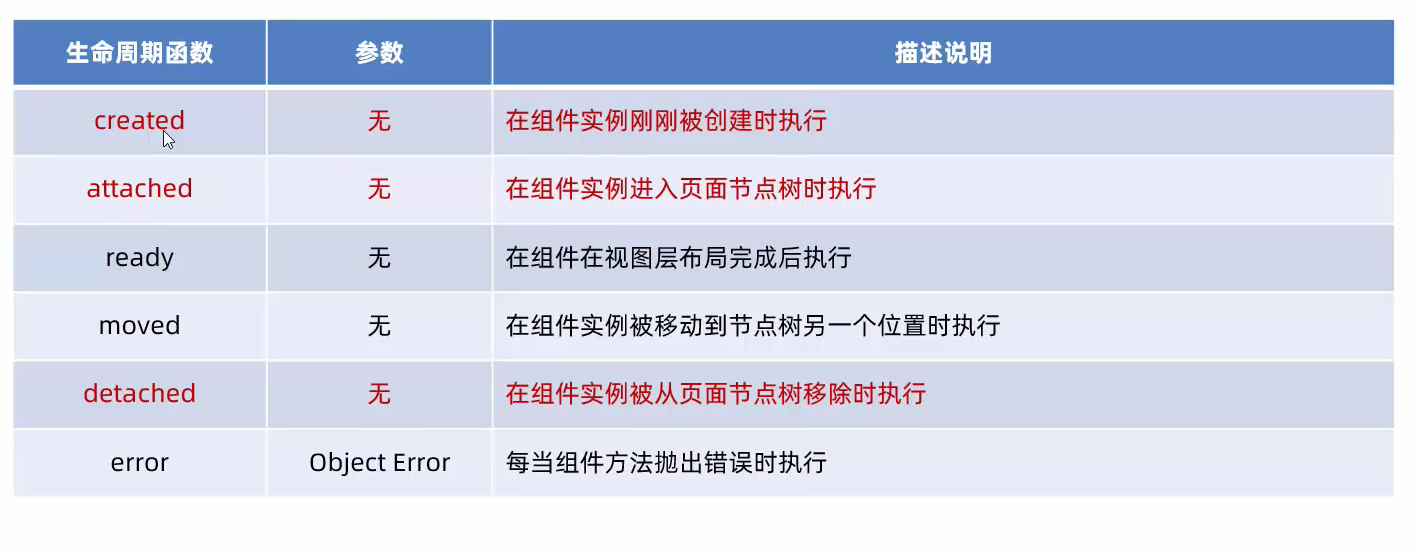
2. 组件主要的生命周期函数
在小程序组件中,最重要的生命周期函数有 3 个,分别是 created、attached、detached。它们各自的特点 如下: ① 组件实例刚被创建好的时候,created 生命周期函数会被触发 ⚫ 此时还不能调用 setData ⚫ 通常在这个生命周期函数中,只应该用于给组件的 this 添加一些自定义的属性字段 ② 在组件完全初始化完毕、进入页面节点树后, attached 生命周期函数会被触发 ⚫ 此时, this.data 已被初始化完毕 ⚫ 这个生命周期很有用,绝大多数初始化的工作可以在这个时机进行(例如发请求获取初始数据) ③ 在组件离开页面节点树后, detached 生命周期函数会被触发 ⚫ 退出一个页面时,会触发页面内每个自定义组件的 detached 生命周期函数 ⚫ 此时适合做一些清理性质的工作
3. lifetimes 节点
在小程序组件中,生命周期函数可以直接定义在 Component 构造器的第一级参数中,可以在 lifetimes 字段 内进行声明(这是推荐的方式,其优先级最高)。示例代码如下
Component({
//推荐用法
lifetimes:{
attached(){},//在组件实例进入页面节点树时执行
detached(){},//在组件实例被从页面节点树移除时执行
}
//以下是旧式的定义方式
attached(){},//在组件实例进入页面节点树时执行
detached(){},//在组件实例被从页面节点树移除时执行
})自定义组件 - 组件所在页面的生命周期
1.什么是组件所在页面的生命周期
有时,自定义组件的行为依赖于页面状态的变化,此时就需要用到组件所在页面的生命周期。 例如:每当触发页面的 show 生命周期函数的时候,我们希望能够重新生成一个随机的 RGB 颜色值。 在自定义组件中,组件所在页面的生命周期函数有如下 3 个,分别是:
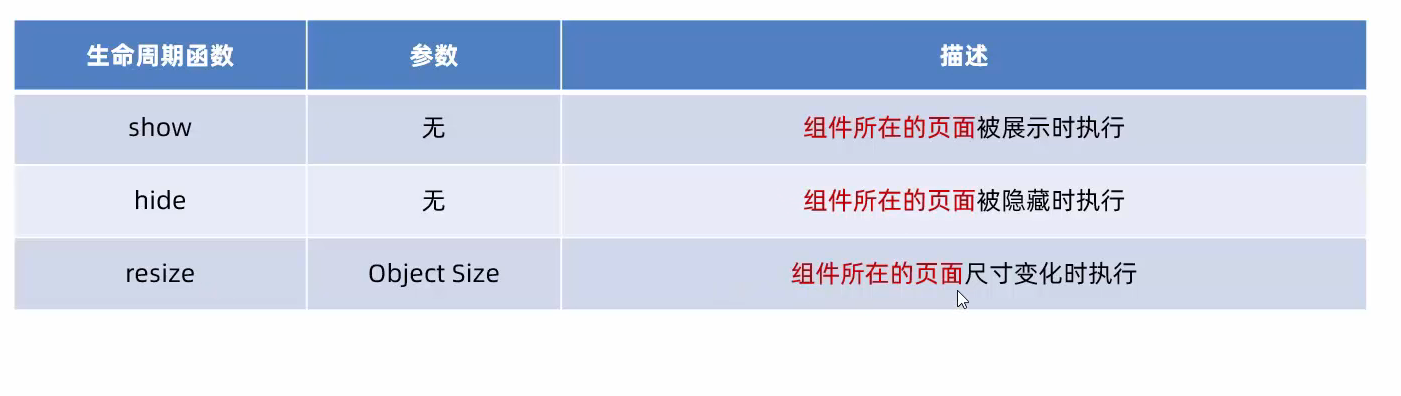
2. pageLifetimes 节点
组件所在页面的生命周期函数,需要定义在 pageLifetimes 节点中,示例代码如下:
Component({
pageLifetimes:{
show:function(){},//页面被展示
hide:function(){},//页面被隐藏
resize:function(siZe){}//页面尺寸变化
}
})3.生成随机的 RGB 颜色值
_randomColor(){
this.setData({
_rgb:{
r:Math.floor(Math.random()*256),
g:Math.floor(Math.random()*256),
b:Math.floor(Math.random()*256)
}
})
}
pageLifetimes:{//所在页面的生命周期函数
show(){
this._randomColor()
}
}自定义组件 - 插槽
1.什么是插槽
在自定义组件的 wxml 结构中,可以提供一个 <slot> 节点(插槽),用于承载组件使用者提供的 wxml 结构。
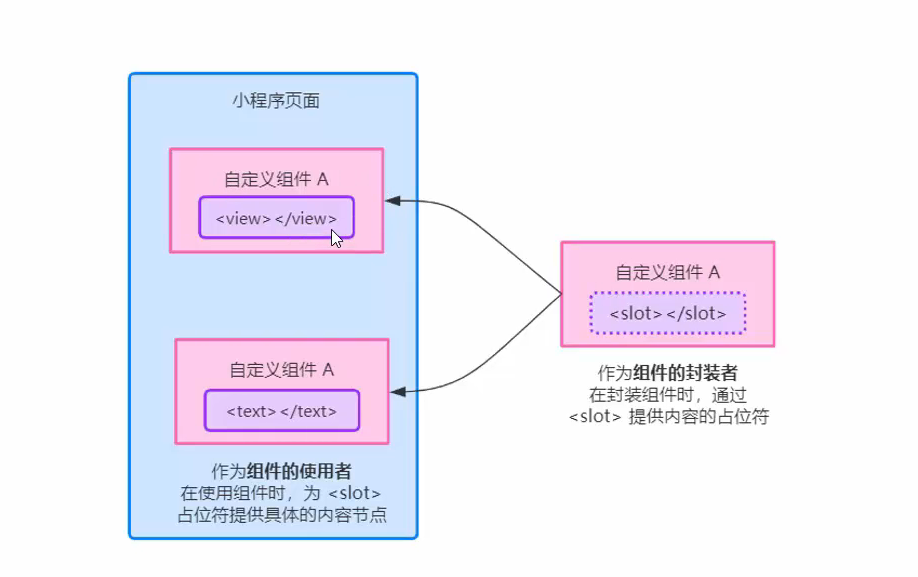
2. 单个插槽
在小程序中,默认每个自定义组件中只允许使用一个<slot>进行占位,这种个数上的限制叫做单个插槽
<!--组件的封装者-->
<view class="wrapper">
<view>这里是组件的内部节点</view>
<!--对于不确定的内容,可以使用<s1ot>进行占位,具体的内容由组件的使用者决定-->
<slot></slot>
</view>
<!--组件的使用者-->
<component-tag-name>
<!--这部分内容将被放置在组件<s1ot>的位置上-->
<view>这里是插入到组件slot中的内容</view>
</component-tag-name>3.启用多个插槽
在小程序的自定义组件中,需要使用多<slot>插槽时,可以在组件的 .js 文件中,通过如下方式进行启用。 示例代码如下:
Component({
options:{
multipleSlots:true//在组件定义时的选项中启用多slot支持
},
properties:{/*...*/},
methods:{/*...*/}
})4.定义多个插槽
可以在组件的 .wxml 中使用多个<slot>标签,以不同的 name 来区分不同的插槽。示例代码如下:
<!--组件模板->
<view class="wrapper">
<!--name为before的第一个slot插槽-->
<slot name="before"></slot>
<view>这是一段固定的文本内容<view>
<!--name为after的第二个slot插槽-->
<slot name="after"></slot>
</view>5. 使用多个插槽
在使用带有多个插槽的自定义组件时,需要用 slot 属性来将节点插入到不同的<slot>中。示例代码如下:
<!--引用组件的页面模板-->
<component-tag-name>
<!--这部分内容将被放置在组件<slot name="before">的位置上-->
<view slot="before">这里是插入到组件slot name="before"中的内容</view>
<!--这部分内容将被放置在组件<slot name="after">的位置上-->
<view slot="after">这里是插入到组件slot name="after"中的内容<view
</component-tag-name>自定义组件 - 父子组件之间的通信
1. 父子组件之间通信的 3 种方式
① 属性绑定 ⚫ 用于父组件向子组件的指定属性设置数据,仅能设置 JSON 兼容的数据 ② 事件绑定 ⚫ 用于子组件向父组件传递数据,可以传递任意数据 ③ 获取组件实例 ⚫ 父组件还可以通过 this.selectComponent() 获取子组件实例对象 ⚫ 这样就可以直接访问子组件的任意数据和方法
2. 属性绑定
属性绑定用于实现父向子传值,而且只能传递普通类型的数据,无法将方法传递给子组件。父组件的示例代码 如下:
//父组件的data节点
data:{
count:0
}
//父组件的Wxml结构
<my-test5 count="{{count}}"></my-test5>
<view>~~~~</view>
<view>父组件中,count值为:{{count}}</view>子组件在 properties 节点中声明对应的属性并使用。示例代码如下:
//子组件的properties节点
properties:{
count:Number
},
//子组件的wxml结构
<text>子组件中,count值为:{{count}}</text>3. 事件绑定
事件绑定用于实现子向父传值,可以传递任何类型的数据。使用步骤如下: ① 在父组件的 js 中,定义一个函数,这个函数即将通过自定义事件的形式,传递给子组件 ② 在父组件的 wxml 中,通过自定义事件的形式,将步骤 1 中定义的函数引用,传递给子组件 ③ 在子组件的 js 中,通过调用 this.triggerEvent('自定义事件名称', { /* 参数对象 */ }) ,将数据发送到父组件 ④ 在父组件的 js 中,通过 e.detail 获取到子组件传递过来的数据
步骤1:在父组件的 js 中,定义一个函数,这个函数即将通过自定义事件的形式,传递给子组件。
//在父组件中定义syncCount方法
//将来,这个方法会被传递给子组件,供子组件进行调用
syncCount(e){
// console.log('syncCount')
// console.log(e.detail.value)
this.setData({
count:e.detail.value
})
},步骤2:在父组件的 wxml 中,通过自定义事件的形式,将步骤 1 中定义的函数引用,传递给子组件。
<!--使用bind:自定义事件名称(推荐:结构清晰-->
<my-test3 count="{{count}}"bind:sync="syncCount"></my-test3>
<!--或在bind后面直接写上自定义事件名称-->
<my-test3 count="{{count}}"bindsync="syncCount"></my-test3>步骤3:在子组件的 js 中,通过调用 this.triggerEvent(‘自定义事件名称’, { /* 参数对象 */ }) ,将数据发送到父组件。
//子组件的wxml结构
<text>子组件中,count值为:{{count}}</text>
<button bindtap="addCount">count+1</button>
//子组件的js代码
methods: {
addCount(){
this.setData({
count:this.data.count+1
})
//触发自定义事件,将数值同步给组件
this.triggerEvent('sync',{value:this.properties.count})
}
}步骤4:在父组件的 js 中,通过 e.detail 获取到子组件传递过来的数据。
syncCount(e){
this.setData({
count:e.detail.value
})
},4. 获取组件实例(没太懂2022.4.23)
可在父组件里调用 this.selectComponent("id或class选择器") ,获取子组件的实例对象,从而直接访问子组 件的任意数据和方法。调用时需要传入一个选择器,例如 this.selectComponent(".my-component")。
//Xml结构
<my-test3 count="{{count}}"bind:sync="syncCount"class="customA"id="CA">
</my-test3>
<button bindtap="getChild">获取子组件实例</button>
//js
getChild(){//按钮的tap事件处理函数
/切记下面参数不能传递标签选择器'my-test3',不然返回的是nul1
const child=this.selectComponent('.customA')//也可以传递id选择器#cA
child.setData({count:child.properties.count+1})//调用子组件的setData方法
child.addCount()//调用子组件的addCount方法
}自定义组件 - behaviors
1.什么是 behaviors
behaviors 是小程序中,用于实现组件间代码共享的特性,类似于 Vue.js 中的 “mixins”。
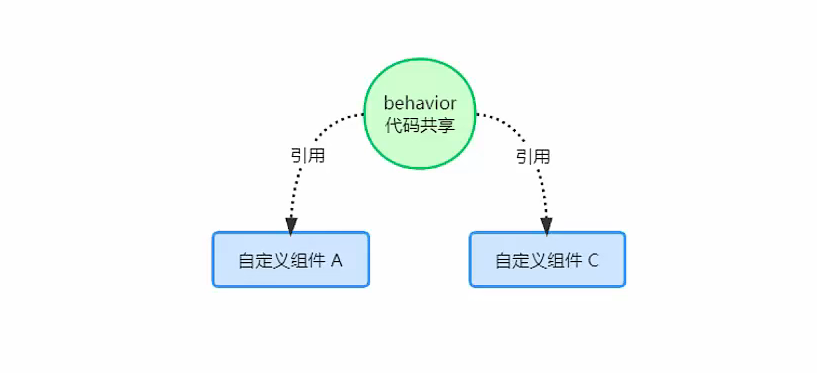
2.behaviors 的工作方式
每个 behavior 可以包含一组属性、数据、生命周期函数和方法。组件引用它时,它的属性、数据和方法会被 合并到组件中。 每个组件可以引用多个 behavior,behavior 也可以引用其它 behavior。
3.创建 behavior
调用 Behavior(Object object) 方法即可创建一个共享的 behavior 实例对象,供所有的组件使用:
//调用Behavior()方法,创建实例对象
//并使用module.exports将behavior实例对象共享出去
module.exports = Behavior({
data:{
uesrname:'zs'
},
properties:{},
methods:{}
})4. 导入并使用 behavior
在组件中,使用 require() 方法导入需要的 behavior,挂载后即可访问 behavior 中的数据或方法,示例代码 如下:
// components/test5/test5.js
//使用 require() 方法导入需要的 behavior
const myBehavior=require('../../behaviors/my-behavior')
Component({
//将实例挂载到behavior 中的数组结点
behaviors:[myBehavior],
})5. behavior 中所有可用的节点
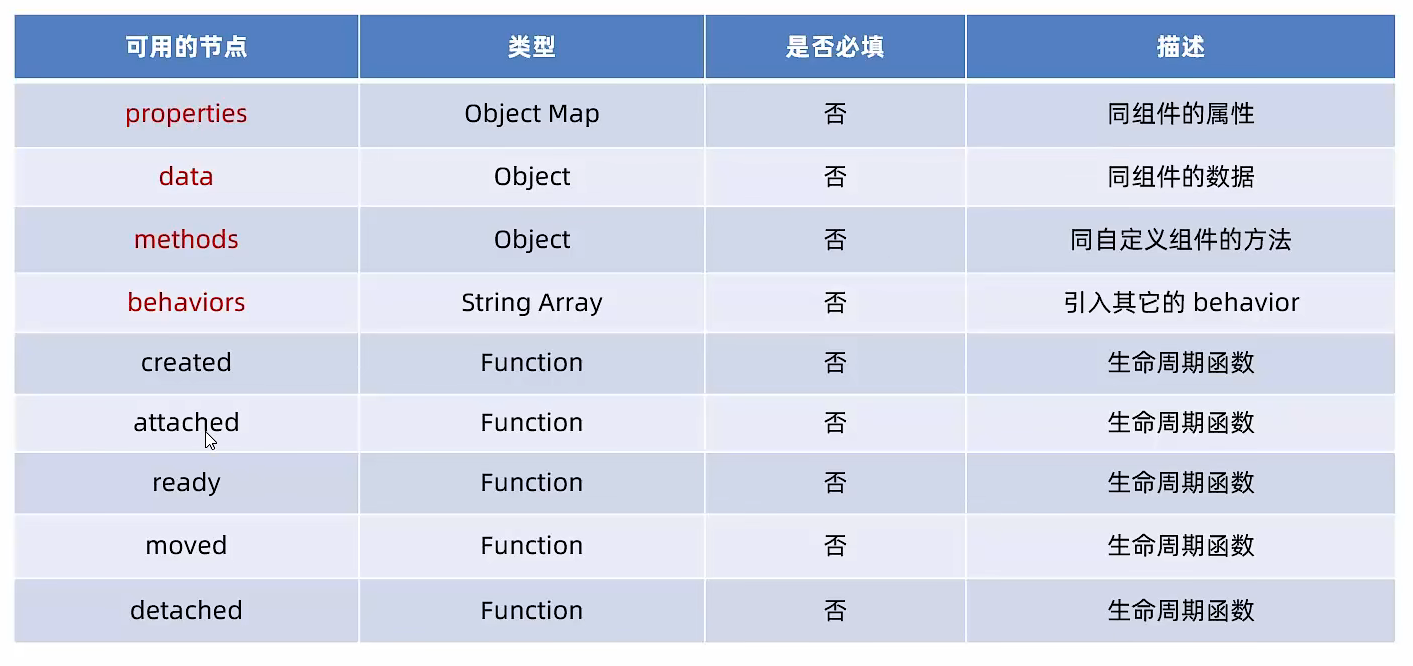
6. 同名字段的覆盖和组合规则*
组件和它引用的 behavior 中可以包含同名的字段,此时可以参考如下 3 种同名时的处理规则: ① 同名的数据字段 (data) ② 同名的属性 (properties) 或方法 (methods) ③ 同名的生命周期函数 关于详细的覆盖和组合规则,大家可以参考微信小程序官方文档给出的说明: https://developers.weixin.qq.com/miniprogram/dev/framework/custom-component/behaviors.html
使用 npm 包
使用 npm 包—Vant Weapp
小程序对 npm 的支持与限制
目前,小程序中已经支持使用 npm 安装第三方包,从而来提高小程序的开发效率。但是,在小程序中使用 npm 包有如下 3 个限制: ① 不支持依赖于 Node.js 内置库的包 ② 不支持依赖于浏览器内置对象的包 ③ 不支持依赖于 C++ 插件的包 总结:虽然 npm 上的包有千千万,但是能供小程序使用的包却“为数不多”。
什么是 Vant Weapp
Vant Weapp 是有赞前端团队开源的一套小程序 UI 组件库,助力开发者快速搭建小程序应用。它所使用的是 MIT 开源许可协议,对商业使用比较友好。 官方文档地址 https://youzan.github.io/vant-weapp
2. 安装 Vant 组件库
在小程序项目中,安装 Vant 组件库主要分为如下 3 步: ① 通过 npm 安装(建议指定版本为@1.3.3) ② 构建 npm 包 ③ 修改 app.json 详细的操作步骤,大家可以参考 Vant 官方提供的快速上手教程: https://youzan.github.io/vant-weapp/#/quickstart#an-zhuang
3. 使用 Vant 组件
安装完 Vant 组件库之后,可以在 app.json 的 usingComponents 节点中引入需要的组件,即可在 wxml 中 直接使用组件。示例代码如下:
"usingComponents": {
"van-button": "path/to/vant-weapp/dist/button/index"
}4. 定制全局主题样式
Vant Weapp 使用 CSS 变量来实现定制主题。 关于 CSS 变量的基本用法,请参考 MDN 文档: https://developer.mozilla.org/zh-CN/docs/Web/CSS/Using_CSS_custom_properties
5.定制全局主题样式
在 app.wxss 中,写入 CSS 变量,即可对全局生效:
/**app.wxss**/
page{/*page是根结点*/
/*自定义告警结点的样式*/
--button-danger-background-color:#C00000;
--button-danger-border-color:#D60000;
}所有可用的颜色变量,请参考 Vant 官方提供的配置文件: https://github.com/youzan/vant-weapp/blob/dev/packages/common/style/var.less
使用 npm 包 - API Promise化
1.基于回调函数的异步 API 的缺点
默认情况下,小程序官方提供的异步 API 都是基于回调函数实现的,例如,网络请求的 API 需要按照如下的方 式调用:
wx.request({
method:'',
url:'',
data:{},
success:()=>{},//请求成功的回调函数
fail:()=>{},//请求失败的回调函数
complete:()=>{}//请求完成的回调函数
})缺点:容易造成回调地狱的问题,代码的可读性、维护性差!
2. 什么是 API Promise 化
API Promise化,指的是通过额外的配置,将官方提供的、基于回调函数的异步 API,升级改造为基于 Promise 的异步 API,从而提高代码的可读性、维护性,避免回调地狱的问题。
3. 实现 API Promise 化
在小程序中,实现 API Promise 化主要依赖于 miniprogram-api-promise 这个第三方的 npm 包。它的安装 和使用步骤如下:
命令行安装命令:
npm install --save miniprogram-api-promise@1.0.4使用:
//在小程序入口文件中(app.js),只需调用一次promisifyAll()方法,
//即可实现异步API的Promise化
import {promisifyAll} from 'miniprogram-api-promise'
const wxp wx.p ={}
//promisify all wx's api
promisifyAll(wx,wxp)4. 调用 Promise 化之后的异步 API
getInfo(){
const res= wx.p.request({
method:'get',
url:'https://www.escook.cn/api/get',
data:{
name:'zs',
age:20
}
})
console.log(res)
},全局数据共享
1. 什么是全局数据共享
全局数据共享(又叫做:状态管理)是为了解决组件之间数据共享的问题。 开发中常用的全局数据共享方案有:Vuex、Redux、MobX 等。
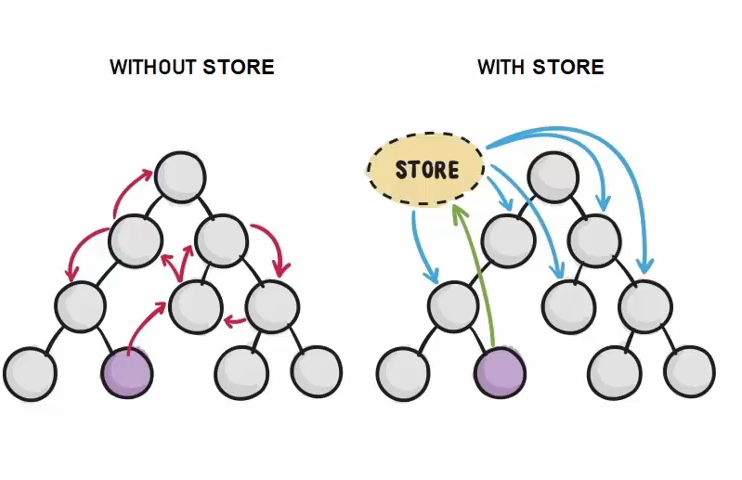
2. 小程序中的全局数据共享方案
在小程序中,可使用 mobx-miniprogram 配合 mobx-miniprogram-bindings 实现全局数据共享。其中: mobx-miniprogram 用来创建 Store 实例对象 mobx-miniprogram-bindings 用来把 Store 中的共享数据或方法,绑定到组件或页面中使用
全局数据共享 - MobX
1. 安装 MobX 相关的包
在项目中运行如下的命令,安装 MobX 相关的包:
npm install --save mobx-miniprogram@4.13.2 mobx-miniprogram-bindings@1.2.1注意:MobX 相关的包安装完毕之后,记得重新构建 npm。
2. 创建 MobX 的 Store 实例
//在这个js,文件中,专门创建store实例对象
import {observable,action} from 'mobx-miniprogram'//这里导出observable和action方法,后面才能使用
//observable创建仓库
export const store = observable({
// 数据字段
numA: 1,
numB: 2,
// 计算属性 数据改变时会执行,vue中的计算属性,返回sum这个变量
get sum() {
return this.numA + this.numB
},
//actions 方法用于改变仓库的值
updateNum1: action(function (step) {
this.numA += step
}),
updateNum2: action(function (step) {
this.numB += step
})
});3. 将 Store 中的成员绑定到页面中
页面的JS文件
import { createStoreBindings } from "mobx-miniprogram-bindings";//导入createStoreBindings的方法,可以将数据绑定至页面
import { store } from "../../store/store";//导入store实例
Page({
data: {
someData: "...",
},
onLoad() function (options){//生命周期函数--监听页面加载
this.storeBindings = createStoreBindings(this, {
store,//数据源
fields: ["numA", "numB", "sum"],//公共变量
actions: ["update"],//公共方法
})
},
onUnload() function (){//生命周期函数--监听页面卸载
this.storeBindings.destroyStoreBindings();//数据清理
},
myMethod() {
this.data.sum; // 来自于 MobX store 的字段
},
});4.在页面使用store的成员
页面结构:
<!--pages/message/message.wxml-->
<text>pages/message/message.wxml</text>
<view></view>
<van-button type="primary" bindtap="btnHandler1" data-step="{{1}}"><!--加一按钮-->
numA + 1
</van-button>
<van-button type="danger" bindtap="btnHandler1" data-step="{{-1}}"><!--减一按钮-->
numA -1
</van-button>
<view>{{numA}}+{{numB}}={{sum}}</view>js函数方法:
//加一减一按钮的事件处理函数
btnHandler1(e){
this.updateNum1(e.target.dataset.step)
},5.将 Store 中的成员绑定到组件中
// components/numbes/numnes.js
import {storeBindingsBehavior} from 'mobx-miniprogram-bindings'//导入mobx-miniprogram-bindings包的storeBindingsBehavior
import {store} from '../../store/store'//导入stord实例
Component({
behaviors:[storeBindingsBehavior],//通过storeBindingsBehavior实现自动绑定
storeBindings:{
//指定要绑定的Store
store,
fields:{//指定要绑定的字段数据
numA:'numA',//前者是组件中自定义的数据名后者是对应store中的数据,前者可以自定义
numB:'numB',
sum:'sum'
},
actions: ["updateNum2"],//公共方法updateNum2
},
})6. 在组件中使用 Store 中的成员
结构:
<van-button type="primary" bindtap="btnHandler2" data-step="{{1}}">numB + 1</van-button>
<van-button type="danger" bindtap="btnHandler2" data-step="{{-1}}">numB -1</van-button>
<view>{{numA}}+{{numB}}={{sum}}</view>处理函数:
methods: {
btnHandler2(e){
console.log(e)
this.updateNum2(e.target.dataset.step)
}
}分包
分包-基础概念
1.什么是分包
分包指的是把一个完整的小程序项目,按照需求划分为不同的子包,在构建时打包成不同的分包,用户在使用时按需进行加载。
2. 分包的好处
对小程序进行分包的好处主要有以下两点: 可以优化小程序首次启动的下载时间 在多团队共同开发时可以更好的解耦协作
3.分包前项目的构成
分包前,小程序项目中所有的页面和资源都被打包到了一起,导致整个项目体积过大,影响小程序首次启动的下载时间。
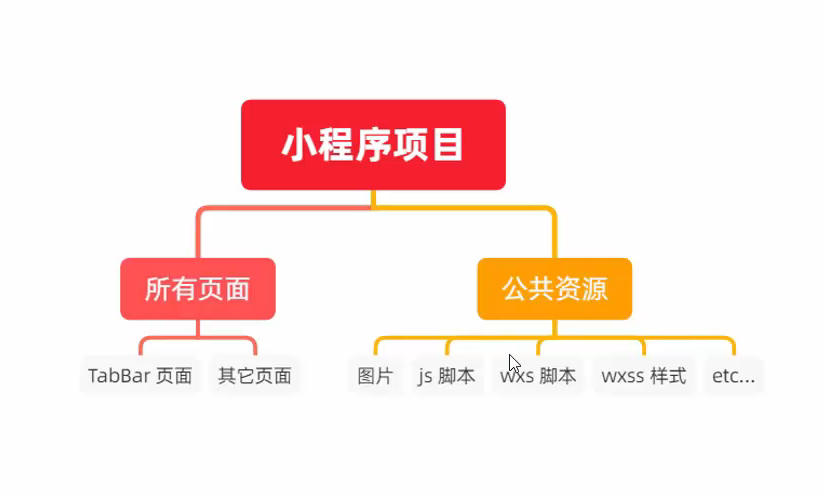
4.分包后项目的构成
分包后,小程序项目由 1 个主包 + 多个分包组成: 主包:一般只包含项目的启动页面或 TabBar 页面、以及所有分包都需要用到的一些公共资源 分包:只包含和当前分包有关的页面和私有资源
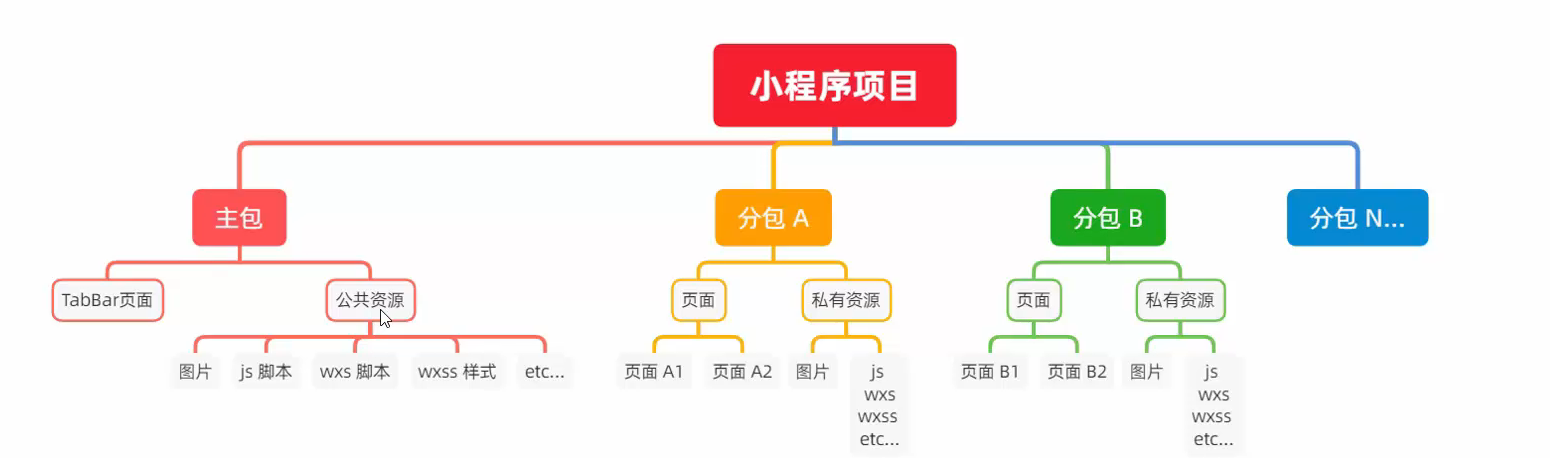
5. 分包的加载规则
① 在小程序启动时,默认会下载主包并启动主包内页面 tabBar 页面需要放到主包中 ② 当用户进入分包内某个页面时,客户端会把对应分包下载下来,下载完成后再进行展示 非 tabBar 页面可以按照功能的不同,划分为不同的分包之后,进行按需下载
6. 分包的体积限制
目前,小程序分包的大小有以下两个限制: 整个小程序所有分包大小不超过 16M(主包 + 所有分包) 单个分包/主包大小不能超过 2M
分包 - 使用分包
1.配置方法
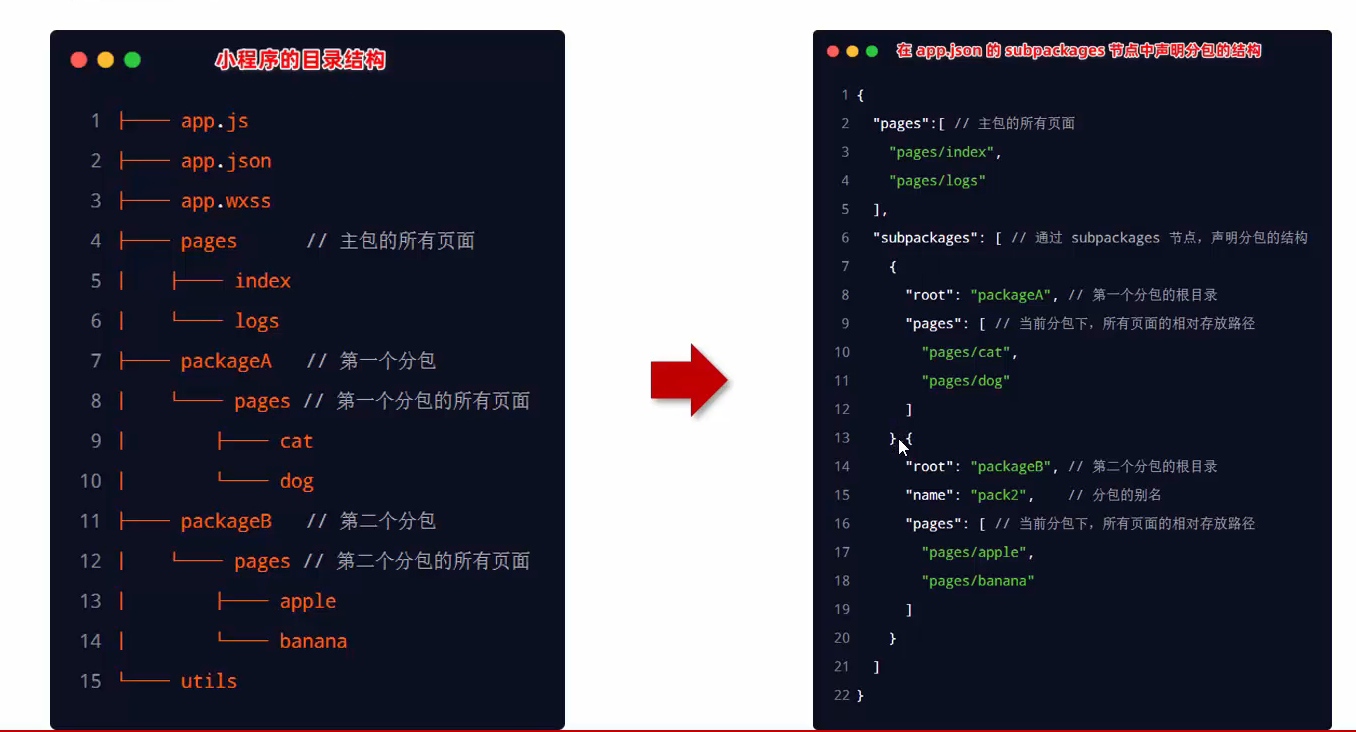
2.打包原则
① 小程序会按 subpackages 的配置进行分包,subpackages 之外的目录将被打包到主包中 ② 主包也可以有自己的 pages(即最外层的 pages 字段) ③ tabBar 页面必须在主包内 ④ 分包之间不能互相嵌套
3.引用原则
① 主包无法引用分包内的私有资源 ② 分包之间不能相互引用私有资源 ③ 分包可以引用主包内的公共资源
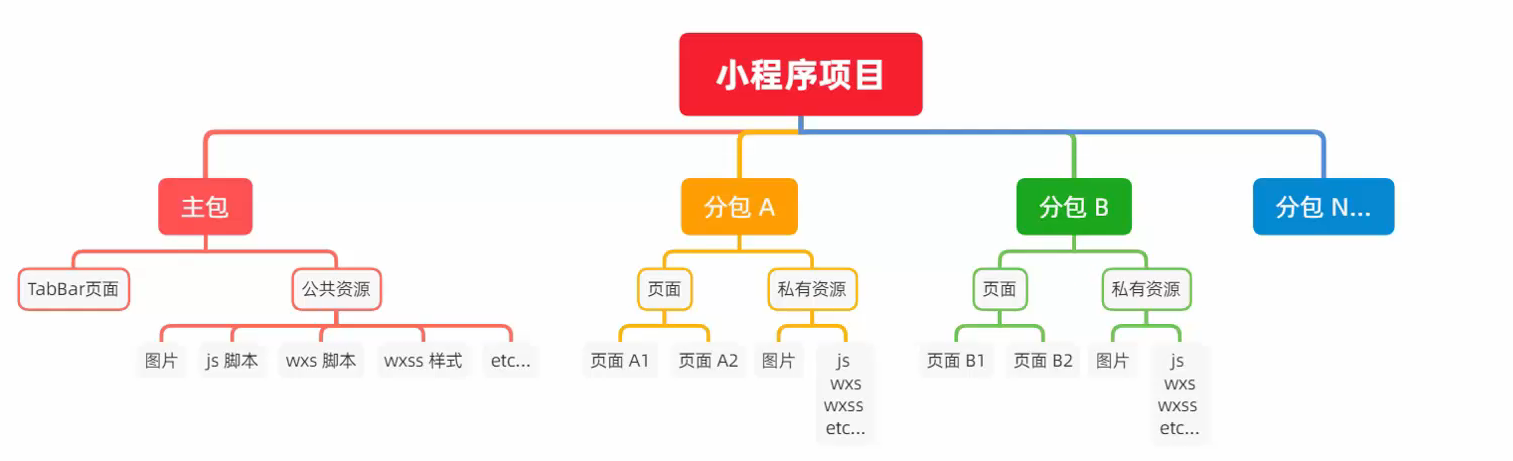
分包-独立分包
1. 什么是独立分包
独立分包本质上也是分包,只不过它比较特殊,可以独立于主包和其他分包而单独运行。
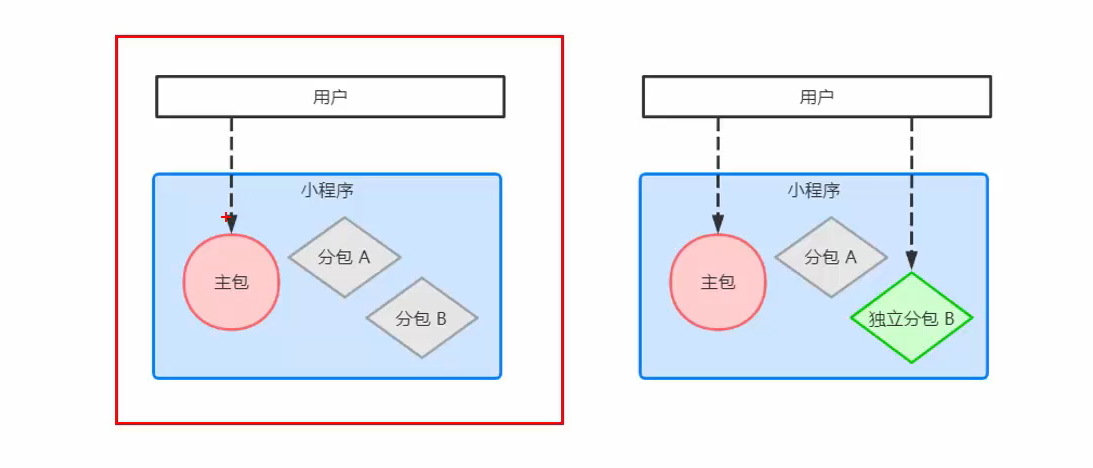
2. 独立分包和普通分包的区别
最主要的区别:是否依赖于主包才能运行 普通分包必须依赖于主包才能运行 独立分包可以在不下载主包的情况下,独立运行
3. 独立分包的应用场景
开发者可以按需,将某些具有一定功能独立性的页面配置到独立分包中。原因如下: 当小程序从普通的分包页面启动时,需要首先下载主包 而独立分包不依赖主包即可运行,可以很大程度上提升分包页面的启动速度 注意:一个小程序中可以有多个独立分包。
4. 独立分包的配置方法
在分包配置里加入
"independent": true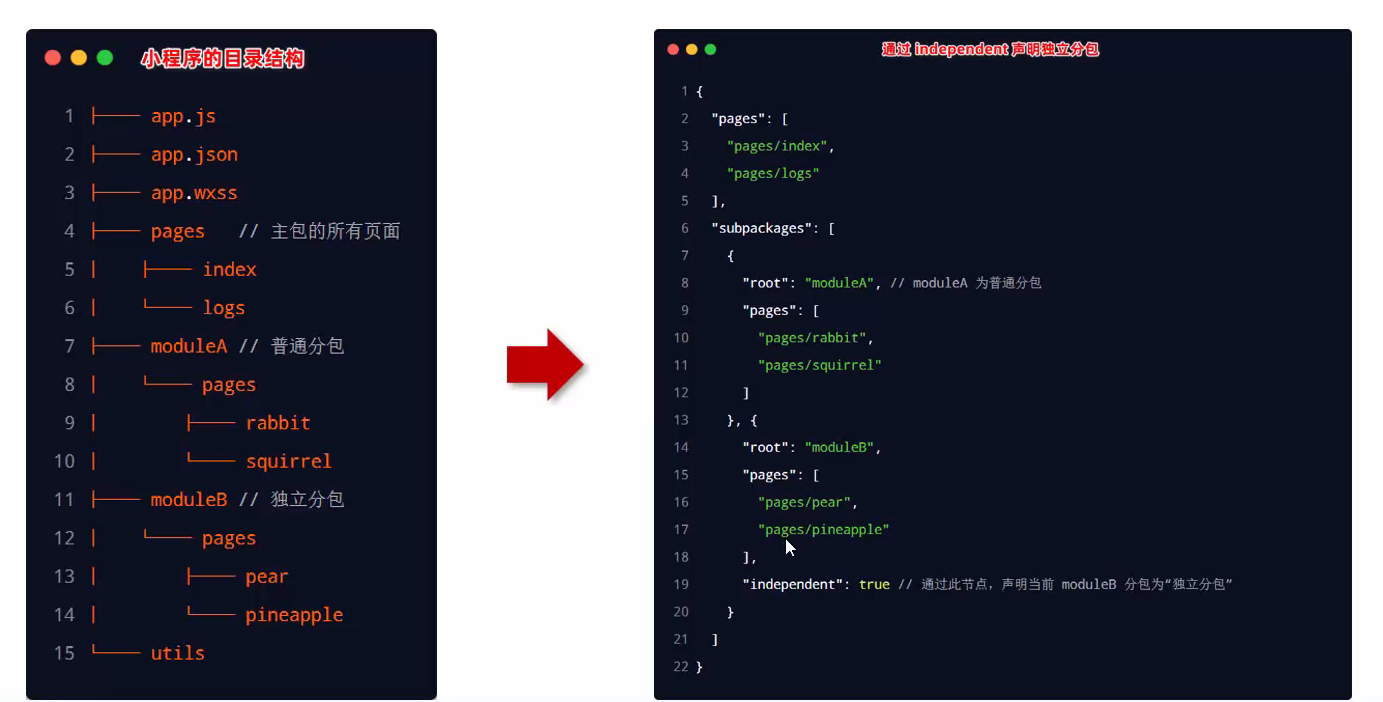
5. 引用原则
独立分包和普通分包以及主包之间,是相互隔绝的,不能相互引用彼此的资源!例如: ① 主包无法引用独立分包内的私有资源 ② 独立分包之间,不能相互引用私有资源 ③ 独立分包和普通分包之间,不能相互引用私有资源 ④ **特别注意:**独立分包中不能引用主包内的公共资源
分包 - 分包预下载
1. 什么是分包预下载
分包预下载指的是:在进入小程序的某个页面时,由框架自动预下载可能需要的分包,从而提升进入后续分包 页面时的启动速度。
2. 配置分包的预下载
预下载分包的行为,会在进入指定的页面时触发。在 app.json 中,使用 preloadRule 节点定义分包的预下载 规则,示例代码如下:
"preloadRule": {//分包预下载的规则
"pages/contact/contact":{//触发分包预下载的页面路径
//packages表示进入页面后,预下载哪些分包
"packages": ["pagA"],
"network": "all"
//network表示在指定的网络模式下进行预下载,
//可选值为:al1(不限网络)和wifi(仅wifi模式下进行预下载)
}3. 分包预下载的限制
同一个分包中的页面享有共同的预下载大小限额 2M,例如:
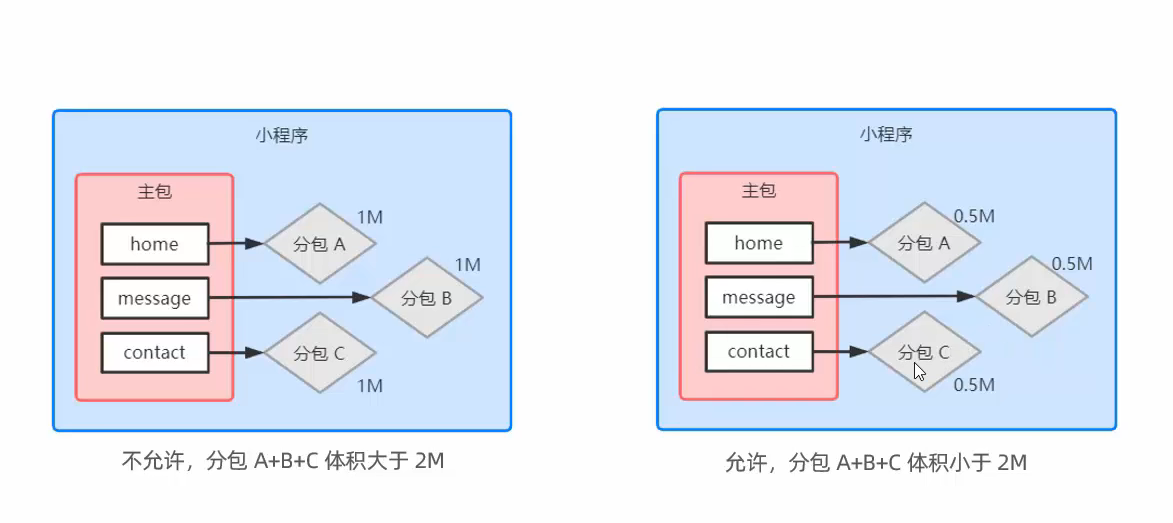
案例 - 自定义 tabBar
1.案例效果
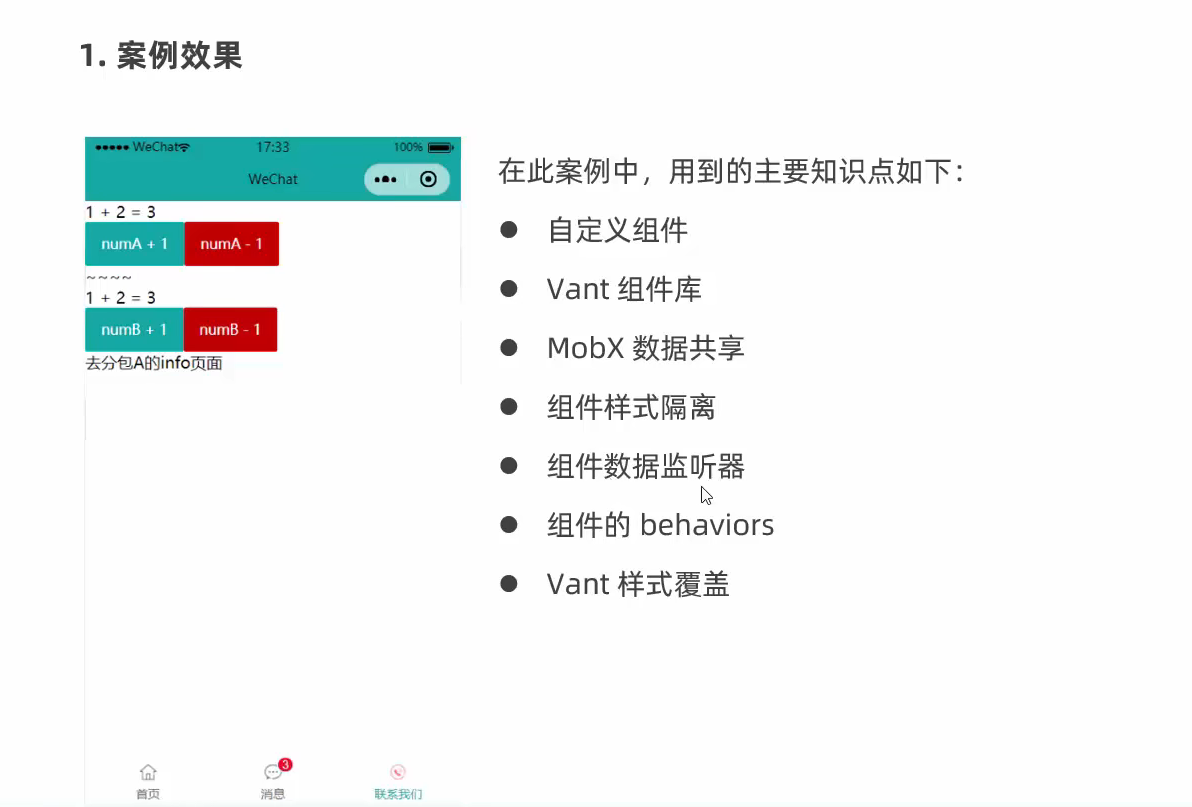
自定义tabBar
使用流程
1. 配置信息
- 在
app.json中的tabBar项指定custom字段,同时其余tabBar相关配置也补充完整。 - 所有 tab 页的 json 里需声明
usingComponents项,也可以在app.json全局开启。
示例:
{
"tabBar": {
"custom": true,
"color": "#000000",
"selectedColor": "#000000",
"backgroundColor": "#000000",
"list": [{
"pagePath": "page/component/index",
"text": "组件"
}, {
"pagePath": "page/API/index",
"text": "接口"
}]
},
"usingComponents": {}
}2. 添加 tabBar 代码文件
在代码根目录下添加入口文件:
custom-tab-bar/index.js
custom-tab-bar/index.json
custom-tab-bar/index.wxml
custom-tab-bar/index.wxss######3. 编写 tabBar 代码
用自定义组件的方式编写即可,该自定义组件完全接管 tabBar 的渲染。另外,自定义组件新增 getTabBar 接口,可获取当前页面下的自定义 tabBar 组件实例。
